- 系统
- 教程
- 软件
- 安卓
时间:2021-09-28 来源:u小马 访问:次
Postman中文版是postman这款网页调试工具的windows客户端,功能强大的HTTP调试与模拟插件。Postman中文版提供功能强大的Web API & HTTP请求调试,能够发送任何类型的HTTP请求,附带任何数量的参数+ headers。今天在这里小编为大家简单介绍一下Postman添加断言的方法教程,希望大家会喜欢。
打开上次保存的postman完成的访问百度经验的一个简单的Get请求。
9postman-测试GET请求
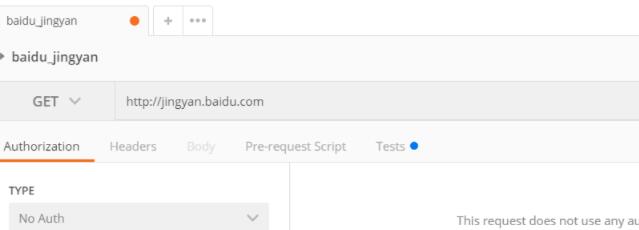
点击Send,查看响应信息。
这里就设置,检查响应信息里面包含:百度经验——实用生活指南
这几个字。
同时设置响应httpCode为200,断言响应成功。
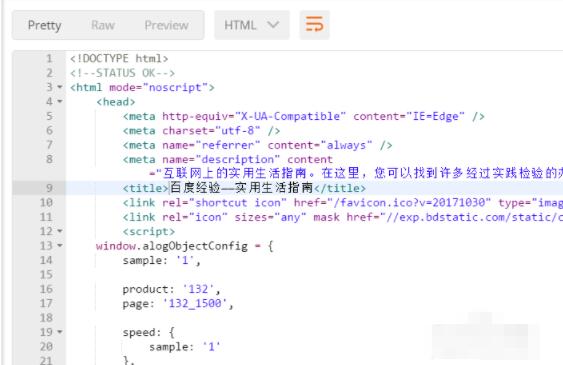
点击Url下方的Tests,这里设置断言。
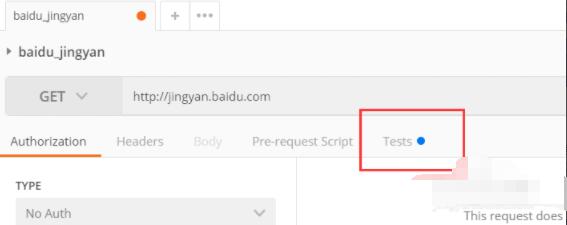
点进来后这里是空的,你如果熟悉postman的函数,可以直接手动输入,如果不熟悉,postman在右侧已经提供了tests片段。
点击Learn more tests可以了解更多代码片段。
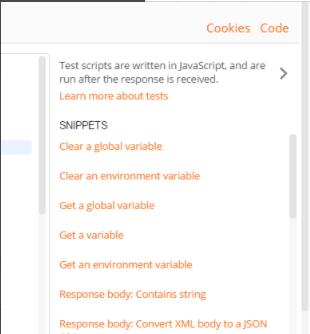
找到Response body:Contains string
响应body包含字符串。
点击。
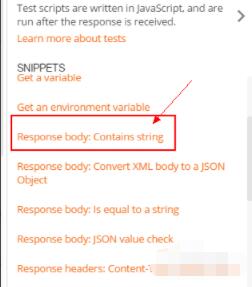
在Tests框内出现一段代码片段,其他不用管,只需要将string_you_want_to_search字符串,替换为:百度经验——实用生活指南
即可,而且代码片段写的很明白,从英文意思就可以了解该如何设置。

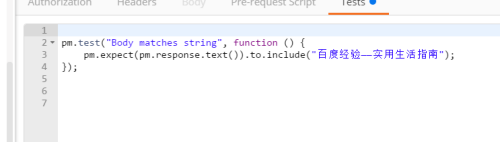
找到代码片段。Status code:code is 200.
点击。
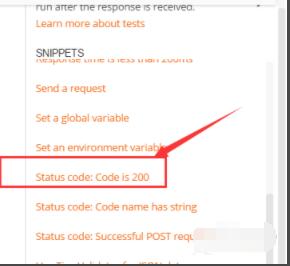
生成断言httpCode为200的代码片段。
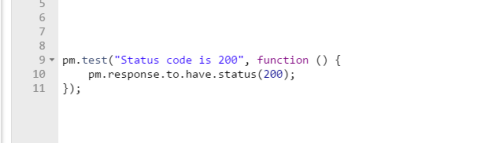
Ctrl+s保存一下请求的设置。
然后点击Send发送请求,查看响应信息。
响应中查看Tests Results。
设置的检查全部成功。
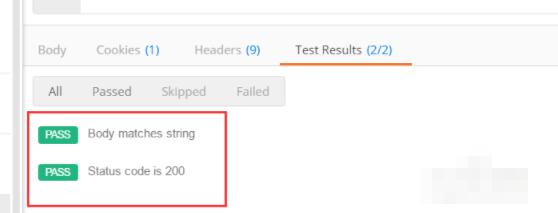
以上介绍的内容就是关于Postman添加断言的具体操作方法,不知道大家学会了没有,如果你也遇到了这样的问题的话可以按照小编的方法自己尝试一下,希望可以帮助大家解决问题,谢谢!!!想要了解更多的软件教程请关注Win10u小马~~~~





